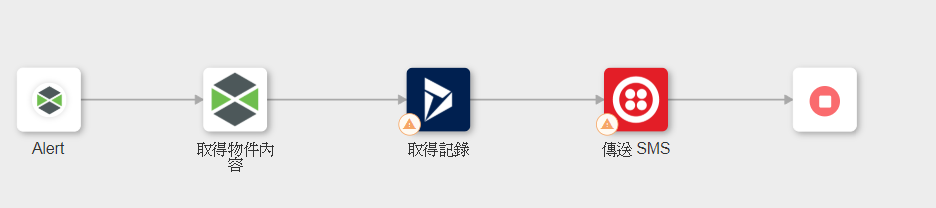範例:使用 Dynamics 365 CRM 動作
讓我們假設我們需要配置取得客戶資產狀況代碼的警示,然後傳送 SMS 給操作員。
1. 使用 ThingWorx 觸發器配置警示
2. 使用 ThingWorx 與 Dynamics 365 動作取得客戶資產狀況代碼
3. 使用 Twilio 傳送 SMS 給操作員
使用 ThingWorx 觸發器配置警示
讓我們設定 ThingWorx 觸發器在每次於 ThingWorx 帳戶中建立新警示時都觸發。
1. 將指標置於開始圖示上,然後按一下  ,或連按兩下開始圖示。隨即顯示觸發器清單。
,或連按兩下開始圖示。隨即顯示觸發器清單。
2. 選取 ThingWorx 觸發器,然後建立新事件。ThingWorx 觸發器組態視窗即會開啟。
如果已經建立觸發器,請選取現有觸發器,然後按一下「儲存」。欲建立新的觸發器,請按一下「為 ThingWorx 建立新事件」,然後繼續執行後續步驟。 |
3. 在觸發器組態視窗中輸入資訊,然後按一下「儲存」。
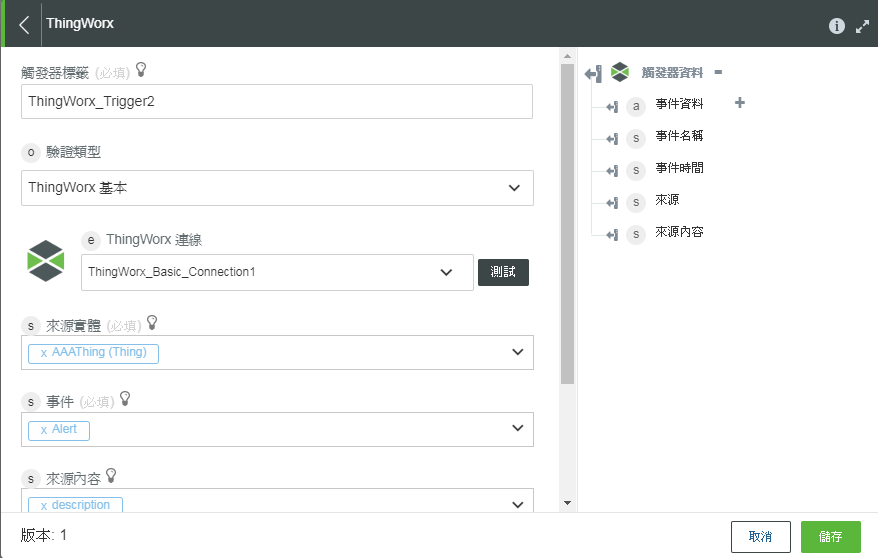
從 ThingWorx 與 Dynamics 365 CRM 取得客戶資產狀況代碼
我們現在會在 ThingWorx 中配置「取得物件內容」動作,並在 Dynamics 365 CRM 中配置「取得記錄」動作。每當建立新警示時,您都會自動取得客戶資產代碼。欲配置「取得物件內容」動作與「取得記錄」動作,請執行下列操作:
1. 將 ThingWorx 連接器下的「取得物件內容」動作拖曳至畫布,將指標置於動作上,然後按一下  或連按兩下該動作。「取得物件內容」動作視窗即會開啟。
或連按兩下該動作。「取得物件內容」動作視窗即會開啟。
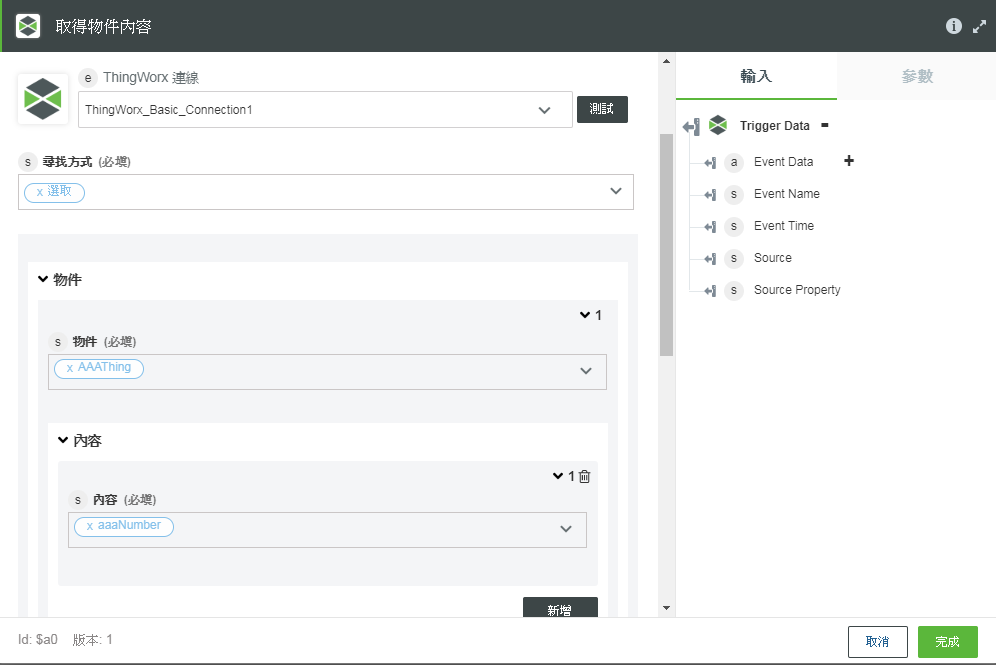
2. 在「取得物件內容」動作視窗中,輸入如下所示的資訊:
a. 在「尋找方式」清單中,選取「選取」。
b. 在「物件」欄位中,選取要對其設定內容的物件。會顯示前 500 個項目清單。欲檢視更多項目,請按一下「載入更多」。
針對「物件」、「範本」或「形式」查閱,會查詢前 2000 個項目,如果搜尋的項目不在清單中,則會套用初始篩選,以取得結果集中的項目。 |
c. 在「內容」欄位中,選取要取得資產資訊的 assetId 內容。
d. 按一下「完成」。
3. 將 Dynamics 365 CRM 連接器下的「取得記錄」動作拖曳至畫布,將指標置於動作上,然後按一下  或連按兩下該動作。「取得記錄」動作視窗即會開啟。
或連按兩下該動作。「取得記錄」動作視窗即會開啟。
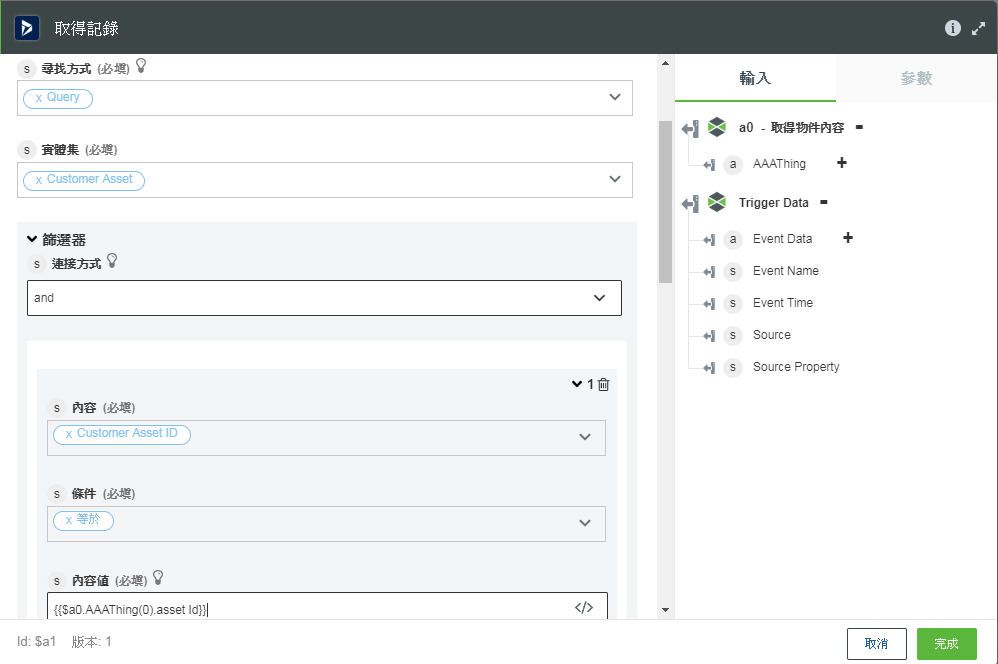
4. 在「取得記錄」動作視窗中,輸入如下所示的資訊:
a. 在「尋找方式」清單中,選取「查詢」。
b. 在「實體集」清單中,選取客戶資產。
c. 在「篩選器」部份中,選取「連接方式」運算子作為 and。
d. 新增內容以符合內容值,使 Customer Asset ID equals {{$a0.DynamicsThing[0].assetId}}。您可以將觸發器資料部份下的 DynamicsThing 對應至內容值欄位 (如上圖所示)。
5. 按一下「完成」。
使用 Twilio 傳送 SMS 給操作員
我們將在 Twilio 中配置「傳送 SMS」動作。取得客戶資產代碼之後,操作員會收到通知,並收到 SMS。欲配置「傳送 SMS」動作,請執行下列操作:
1. 將 Twilio 連接器下的「傳送 SMS」動作拖曳至畫布,將指標置於動作上,然後按一下  或連按兩下該動作。「傳送 SMS」動作視窗即會開啟。
或連按兩下該動作。「傳送 SMS」動作視窗即會開啟。
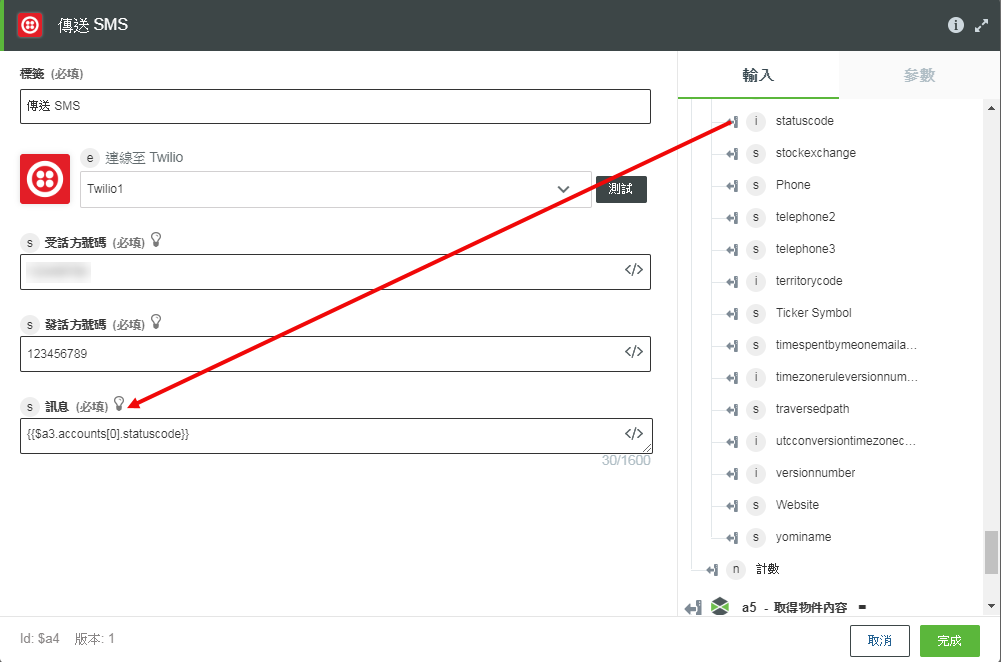
2. 在「受話方號碼」欄位中,輸入帶加號與國碼 (地區碼) 的目標電話號碼。如果您不提供加號與國碼,Twilio 會使用與「發話方號碼」欄位相同的國碼。
3. 在「發話方號碼」欄位中,輸入已針對要傳送之訊息類型啟用的 Twilio 電話號碼或字母數字傳送者 ID。在這裡可以使用向 Twilio 購買的電話號碼或短代碼。例如,您無法從您自己的手機號碼偽造訊息。
4. 在「訊息」欄位中,輸入要傳送的文字訊息。您可以將觸發器資料下的客戶資產資訊對應至這個欄位。
5. 按一下「完成」。